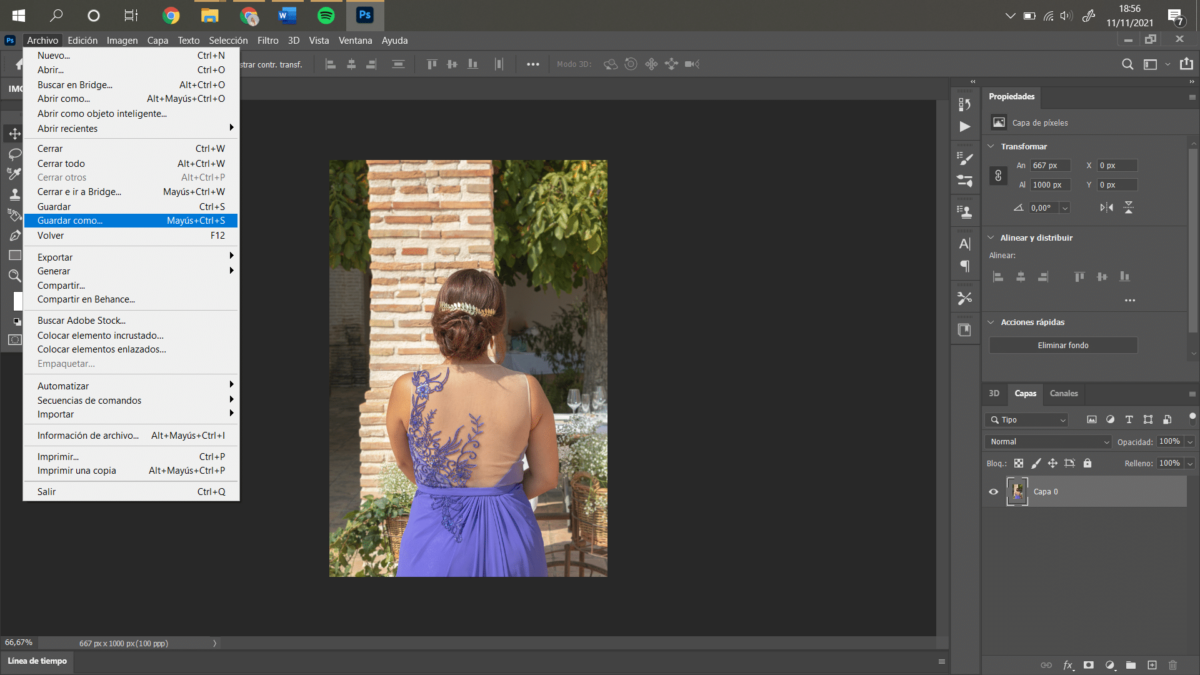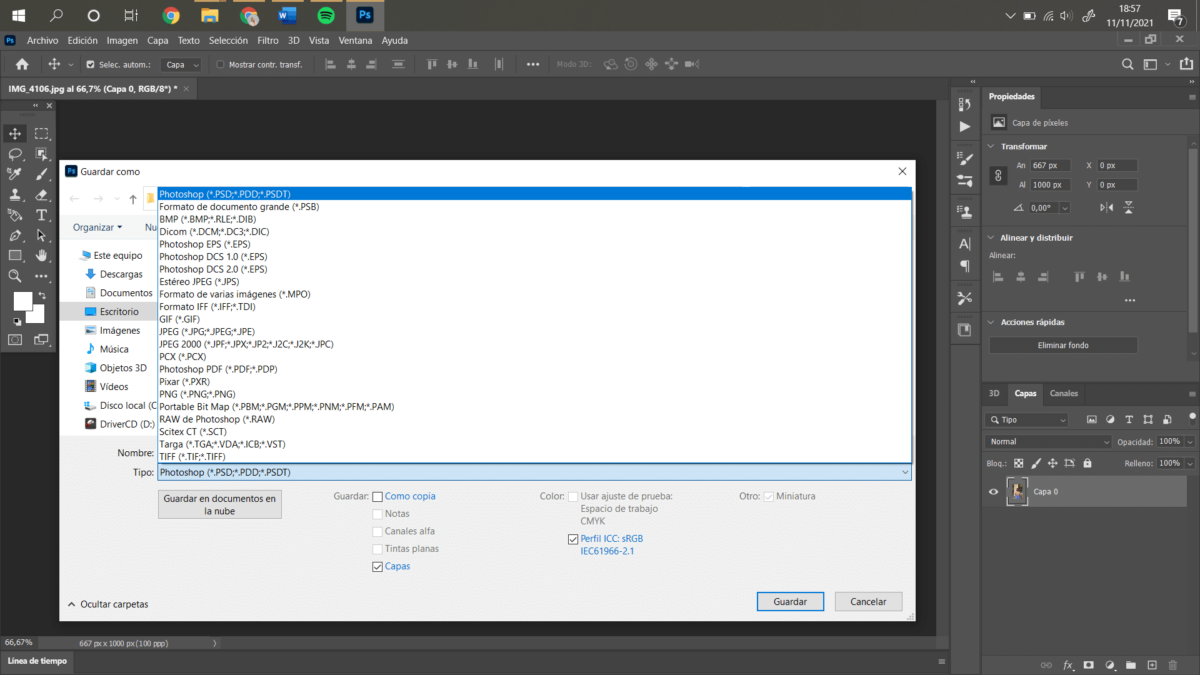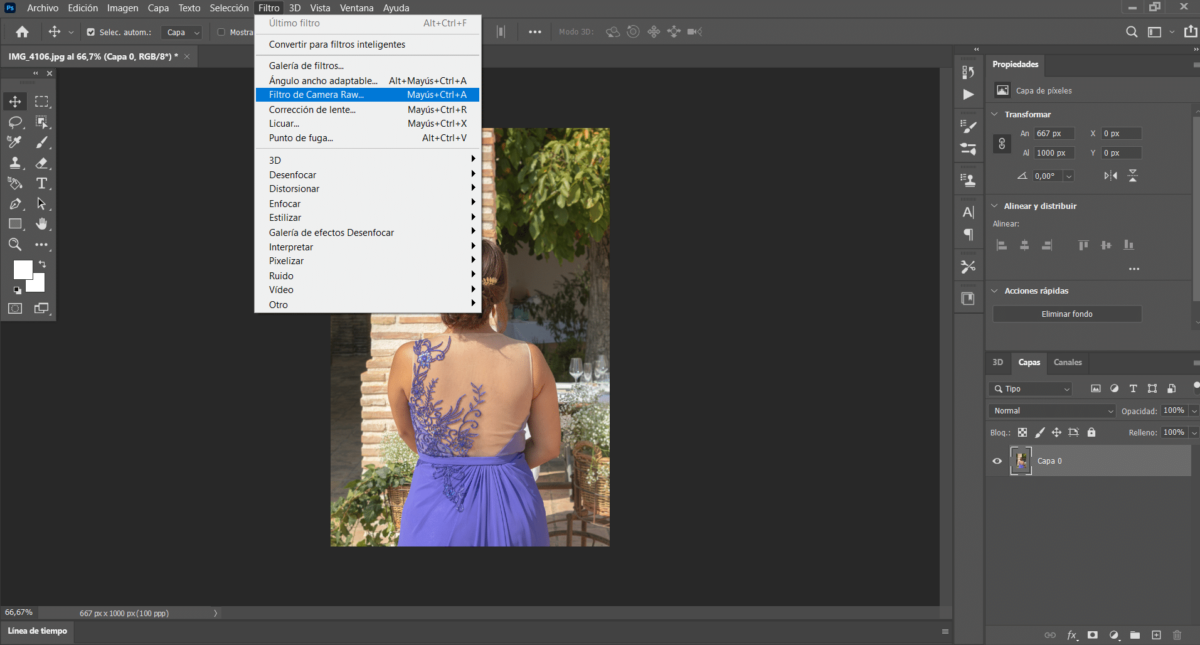ನಮ್ಮ ಪೀಳಿಗೆಯು ಚಿತ್ರಗಳ ಕಾರ್ಯಚಟುವಟಿಕೆಗಳ ಬಗ್ಗೆ, ಪ್ರಕಾರಗಳ ನಡುವೆ ನಿರಂತರವಾಗಿ ಮಾಹಿತಿಯ ಬಾಂಬ್ ದಾಳಿಯೊಂದಿಗೆ ಜೀವಿಸುತ್ತದೆ ಸ್ವರೂಪಗಳು, ಚಿತ್ರಗಳ ಗಾತ್ರ ಅಥವಾ ಬಣ್ಣ, ಹೀರಿಕೊಳ್ಳಲು ನಮಗೆ ತುಂಬಾ ಮಾಹಿತಿ ಇದೆ.
ಈ ಲೇಖನದಲ್ಲಿ RAW ಮತ್ತು CR2 ನಡುವಿನ ವ್ಯತ್ಯಾಸಗಳನ್ನು ಅರ್ಥಮಾಡಿಕೊಳ್ಳಲು ನಾವು ನಿಮಗೆ ಸಹಾಯ ಮಾಡಲಿದ್ದೇವೆ. ಮತ್ತು ಕಂಪ್ಯೂಟರ್ ಮತ್ತು ಆನ್ಲೈನ್ ಪರಿಕರಗಳೊಂದಿಗೆ ನೀವು ಸ್ವರೂಪದ ಪ್ರಕಾರಗಳನ್ನು ಹೇಗೆ ಬದಲಾಯಿಸಬಹುದು ಎಂಬುದನ್ನು ನಾವು ವಿವರವಾಗಿ ನೋಡುತ್ತೇವೆ. ಆದರೆ ಎಲ್ಲಿಂದ ಪ್ರಾರಂಭಿಸಬೇಕು? ಚಿಂತಿಸಬೇಡಿ, ನಿಮ್ಮನ್ನು ವೇಗಗೊಳಿಸಲು ಇಲ್ಲಿ ಚಿಕ್ಕ ಪರಿಚಯವಿದೆ!
ಫೈಲ್ ಪರಿವರ್ತನೆ ಎಂದರೇನು?
ಫೈಲ್ನ ಪರಿವರ್ತನೆಯು ಒಂದು ಪ್ರೋಗ್ರಾಂನಲ್ಲಿ ಮತ್ತೊಂದು ರೂಪಕ್ಕೆ ರಚಿಸಲಾದ ಬದಲಾವಣೆಯಾಗಿದ್ದು ಅದನ್ನು ಇನ್ನೊಂದು ಪ್ರೋಗ್ರಾಂನಿಂದ ಅರ್ಥಮಾಡಿಕೊಳ್ಳಬಹುದು. ನಾವು ಮೊದಲು ಉಲ್ಲೇಖಿಸಿದ ಸ್ವರೂಪದ ಪ್ರಕಾರಗಳನ್ನು ನೆನಪಿಸಿಕೊಳ್ಳುತ್ತಾ, ಅವುಗಳ ನಡುವಿನ ವ್ಯತ್ಯಾಸವನ್ನು ನಾವು ವಿವರಿಸುತ್ತೇವೆ.
- ರಾ ಇದು ಡಿಜಿಟಲ್ ಫೈಲ್ ಫಾರ್ಮ್ಯಾಟ್ ಆಗಿದ್ದು, ಕ್ಯಾಮೆರಾದಲ್ಲಿ ವರ್ಧನೆಯ ಅಲ್ಗಾರಿದಮ್ಗಳನ್ನು ಬಳಸದ ಚಿತ್ರಗಳನ್ನು ಉಲ್ಲೇಖಿಸುತ್ತದೆ, ಆದ್ದರಿಂದ ಇದು ಸಂವೇದಕದಿಂದ ಸೆರೆಹಿಡಿಯಲ್ಪಟ್ಟಂತೆ ಒಟ್ಟಾರೆಯಾಗಿ ಎಲ್ಲಾ ಇಮೇಜ್ ಡೇಟಾವನ್ನು ಒಳಗೊಂಡಿದೆ.
- CR2 (ಕ್ಯಾನನ್ ರಾ 2) RAW ಅನ್ನು ಉಳಿಸಲು ಕ್ಯಾನನ್ ಬಳಸುವ ವಿಸ್ತರಣೆಯಾಗಿದೆ, ಅಂದರೆ, RAW ನಲ್ಲಿ ಛಾಯಾಚಿತ್ರವನ್ನು ಮಾಡಲಾಗಿದೆ, ಕ್ಯಾನನ್ ಮಾತ್ರ ತನ್ನ "ಕಚ್ಚಾ" ಚಿತ್ರಗಳಿಗೆ ಮತ್ತೊಂದು ಹೆಸರನ್ನು ನೀಡಲು ನಿರ್ಧರಿಸಿದೆ. ಈ ರೀತಿಯ ಫೈಲ್ಗಳು ತುಂಬಾ ದೊಡ್ಡದಾಗಿರುವುದರಿಂದ, ಅವು ಹಂಚಿಕೆಗೆ ಸೂಕ್ತವಲ್ಲ, ಆದ್ದರಿಂದ ಅವುಗಳನ್ನು ಕಳುಹಿಸುವ ಮೊದಲು ಅವುಗಳನ್ನು ಹೆಚ್ಚು ಸಾಮಾನ್ಯ ಇಮೇಜ್ ಫಾರ್ಮ್ಯಾಟ್ಗಳಿಗೆ ಪರಿವರ್ತಿಸಬೇಕು.
ಇಲ್ಲಿ ನಾವು ನಿಮಗೆ ಕೆಲವು ಕಂಪ್ಯೂಟರ್ ಮತ್ತು ಆನ್ಲೈನ್ ಪರಿಕರಗಳನ್ನು ನೀಡುತ್ತೇವೆ ಇದರಿಂದ ನೀವು ನಿಮ್ಮ ಫೈಲ್ಗಳನ್ನು ಪರಿವರ್ತಿಸಬಹುದು:
ಕಂಪ್ಯೂಟರ್ ಉಪಕರಣಗಳೊಂದಿಗೆ ಚಿತ್ರವನ್ನು ಪರಿವರ್ತಿಸುವುದು ಹೇಗೆ
CR2 ಅನ್ನು ತೆರೆಯಲು ಮತ್ತು ಪರಿವರ್ತಿಸಲು ಸಾಮಾನ್ಯವಾಗಿ ಬಳಸುವ ಪ್ರೋಗ್ರಾಂಗಳು ಫೋಟೋಶಾಪ್, RAW ಇಮೇಜ್ ವೀಕ್ಷಕ, ಅಥವಾ Canon ಯುಟಿಲಿಟೀಸ್ನಲ್ಲಿನ ಸ್ವಂತ ಸಾಫ್ಟ್ವೇರ್.
ಫೋಟೋಶಾಪ್
ಅಡೋಬ್ ಫೋಟೋಶಾಪ್ ಅನ್ನು "ಫೋಟೋ ಸ್ಟುಡಿಯೋ" ಎಂದು ಅನುವಾದಿಸಲಾಗುತ್ತದೆ ಮತ್ತು ಅಡೋಬ್ ಸಿಸ್ಟಮ್ಸ್ ಇನ್ಕಾರ್ಪೊರೇಟೆಡ್ ಅಭಿವೃದ್ಧಿಪಡಿಸಿದ ಫೋಟೋ ಸಂಪಾದಕವಾಗಿದೆ. ಇದನ್ನು ಮುಖ್ಯವಾಗಿ ಫೋಟೋಗಳು ಮತ್ತು ಗ್ರಾಫಿಕ್ಸ್ ಅನ್ನು ಮಾರ್ಪಡಿಸಲು ಬಳಸಲಾಗುತ್ತದೆ. ನೀವು ಅದನ್ನು ಮುಖ್ಯ ಪುಟದಲ್ಲಿ ಡೌನ್ಲೋಡ್ ಮಾಡಬಹುದು ಅಡೋಬ್, ಉಚಿತ 30 ದಿನಗಳ ಪ್ರಯೋಗವನ್ನು ಹೊಂದಿದೆ, ಅಲ್ಲಿಂದ ನೀವು ಪರವಾನಗಿಗಾಗಿ ಪಾವತಿಸಬೇಕಾಗುತ್ತದೆ. ಫೋಟೋಶಾಪ್ನಲ್ಲಿ ನೀವು ಛಾಯಾಚಿತ್ರಗಳ ನಿಯತಾಂಕಗಳನ್ನು ನಿಮ್ಮ ಇಚ್ಛೆಯಂತೆ ಮಾರ್ಪಡಿಸಬಹುದು. ಒಮ್ಮೆ ನೀವು ಅದನ್ನು ಉಳಿಸಲು ಬಯಸುತ್ತೀರಿ ಎಂದು ನೀವು ಸ್ಪಷ್ಟಪಡಿಸಿದರೆ, ಲಭ್ಯವಿರುವ ವಿವಿಧ ಸ್ವರೂಪಗಳನ್ನು ನಾವು ನಿಮಗೆ ತೋರಿಸುತ್ತೇವೆ:
ಮೇಲಿನ ಟೂಲ್ಬಾರ್ನಲ್ಲಿ, ನೀವು ಫೈಲ್ ಕ್ಲಿಕ್ ಮಾಡಿ >> ಹೀಗೆ ಉಳಿಸಿ ...
ಒಂದು ವಿಂಡೋ ತೆರೆಯುತ್ತದೆ, ಇದರಲ್ಲಿ ನೀವು ಫೈಲ್ನ ಸ್ಥಳವನ್ನು ಮತ್ತು ನೀವು ಅದನ್ನು ಉಳಿಸಲು ಬಯಸುವ ಸ್ವರೂಪವನ್ನು ಆಯ್ಕೆ ಮಾಡಬೇಕಾಗುತ್ತದೆ. ಫೋಟೋಶಾಪ್ ನೀವು ಕೆಳಗೆ ನೋಡುವ ಸ್ವರೂಪಗಳನ್ನು ಹೊಂದಿದೆ, ಅತ್ಯಂತ ಸಾಮಾನ್ಯವಾಗಿದೆ ಫೋಟೋಶಾಪ್ RAW, JPG ಅಥವಾ PNG.
ಅಡೋಬ್ ಕ್ಯಾಮರಾ ರಾ
2003 ರಲ್ಲಿ ಪ್ರಾರಂಭವಾದಾಗಿನಿಂದ, ಅಡೋಬ್ ಕ್ಯಾಮರಾ ರಾ ಕಚ್ಚಾ ಚಿತ್ರಗಳನ್ನು ಆಮದು ಮಾಡಿಕೊಳ್ಳಲು ಮತ್ತು ವರ್ಧಿಸಲು ಅನುಮತಿಸುತ್ತದೆ, ಇದು ಅನೇಕ ವೃತ್ತಿಪರ ಛಾಯಾಗ್ರಾಹಕರಿಗೆ ಸಹಾಯ ಮಾಡಿದೆ. ಇದು ಅಡೋಬ್ ಫೋಟೋಶಾಪ್ ಪ್ಲಗಿನ್ ಆಗಿದೆ. ಸಾಮಾನ್ಯವಾಗಿ ಇದು ಈ ಪ್ರೋಗ್ರಾಂನೊಂದಿಗೆ ಬರುತ್ತದೆ, ಅದು ನಿಮ್ಮ ವಿಷಯವಲ್ಲದಿದ್ದರೆ, ಇಲ್ಲಿ ನಾವು ನಿಮಗೆ ಲಿಂಕ್ ಅನ್ನು ನೀಡುತ್ತೇವೆ ಆದ್ದರಿಂದ ನೀವು ಅದನ್ನು ಡೌನ್ಲೋಡ್ ಮಾಡಬಹುದು. ಇದನ್ನು ಸ್ಥಾಪಿಸುವ ಹಂತಗಳು ಇಲ್ಲಿವೆ:
ಹಿಂದಿನ ಲಿಂಕ್ನಲ್ಲಿ ನೀವು ಈ ಪ್ಲಗಿನ್ ಅನ್ನು ಡೌನ್ಲೋಡ್ ಮಾಡಲು ಫೈಲ್ಗಳನ್ನು ಕಾಣಬಹುದು. ವಿಂಡೋಸ್ ಮತ್ತು ಮ್ಯಾಕೋಸ್ ಎರಡಕ್ಕೂ ನೀವು ಒಂದೇ ಹಂತಗಳನ್ನು ಅನುಸರಿಸಬೇಕು:
- ಎಲ್ಲಾ ಅಡೋಬ್ ಅಪ್ಲಿಕೇಶನ್ಗಳನ್ನು ಮುಚ್ಚಿ.
- ಡೌನ್ಲೋಡ್ ಮಾಡಿದ .zip (Windows) ಮತ್ತು .dmg (MacOs) ಫೈಲ್ ಅನ್ನು ಅನ್ಜಿಪ್ ಮಾಡಲು ಡಬಲ್ ಕ್ಲಿಕ್ ಮಾಡಿ. ವಿಂಡೋಸ್ ನಿಮಗಾಗಿ ಫೈಲ್ ಅನ್ನು ಅನ್ಜಿಪ್ ಮಾಡಬಹುದು. MacOs ಗಾಗಿ Camera Raw 10.5 ಸಂದರ್ಭದಲ್ಲಿ, ನೀವು ಅದನ್ನು ಅನ್ಜಿಪ್ ಮಾಡಲು .zip ಫೈಲ್ ಅನ್ನು ಡಬಲ್ ಕ್ಲಿಕ್ ಮಾಡಬೇಕು.
- ಅನುಸ್ಥಾಪಕವನ್ನು ಪ್ರಾರಂಭಿಸಲು ಪರಿಣಾಮವಾಗಿ .exe (Windows) ಮತ್ತು .pkg (MacOs) ಫೈಲ್ಗಳನ್ನು ಡಬಲ್ ಕ್ಲಿಕ್ ಮಾಡಿ.
- ಪರದೆಯ ಮೇಲಿನ ಸೂಚನೆಗಳನ್ನು ಅನುಸರಿಸಿ.
- ಅಡೋಬ್ ಅಪ್ಲಿಕೇಶನ್ಗಳನ್ನು ಮರುಪ್ರಾರಂಭಿಸಿ.
ಒಮ್ಮೆ ಸ್ಥಾಪಿಸಿದ ನಂತರ, ನೀವು ಫೋಟೋಶಾಪ್ ಅನ್ನು ತೆರೆಯಬೇಕು ಮತ್ತು ಮೇಲಿನ ಡ್ರಾಪ್-ಡೌನ್ ಬಾರ್ನಲ್ಲಿ, ಫಿಲ್ಟರ್ಗಳಲ್ಲಿ, ನೀವು ಪ್ಲಗಿನ್ ಅನ್ನು ಕಾಣಬಹುದು.
ಕ್ಯಾನನ್ ಉಪಯುಕ್ತತೆಗಳು
EOS ಯುಟಿಲಿಟಿ ಎನ್ನುವುದು ಕ್ಯಾನನ್ ಕ್ಯಾಮೆರಾಗಳಿಗಾಗಿ ಸಂವಹನ ಸಾಫ್ಟ್ವೇರ್ ಆಗಿದೆ EOS ಕ್ಯಾಮರಾದಿಂದ ಕಂಪ್ಯೂಟರ್ಗೆ ಚಿತ್ರಗಳನ್ನು ವರ್ಗಾಯಿಸಲು ಸುಲಭಗೊಳಿಸುತ್ತದೆ. ಯುಎಸ್ಬಿ ಕೇಬಲ್, ವೈ-ಫೈ ಸಂಪರ್ಕ (ಕ್ಯಾಮರಾ ಅದನ್ನು ಒಳಗೊಂಡಿದ್ದರೆ) ಅಥವಾ ಪ್ರತ್ಯೇಕ ವೈರ್ಲೆಸ್ ಫೈಲ್ ಟ್ರಾನ್ಸ್ಮಿಟರ್ (ಹೊರತುಪಡಿಸಿ) ಬಳಸಿಕೊಂಡು ನಿಮ್ಮ ಕಂಪ್ಯೂಟರ್ನಿಂದ ಕ್ಯಾಮೆರಾವನ್ನು ರಿಮೋಟ್ ಆಗಿ ಕಾರ್ಯನಿರ್ವಹಿಸಲು ಈ ಅಪ್ಲಿಕೇಶನ್ ನಿಮಗೆ ಅನುಮತಿಸುತ್ತದೆ. ಇಓಎಸ್ ಎಂ).
ಆನ್ಲೈನ್ ಪರಿಕರಗಳಿಗೆ ಧನ್ಯವಾದಗಳು ಚಿತ್ರವನ್ನು ಪರಿವರ್ತಿಸಿ
ಪಿಡಿಎಫ್ ಮಾಲ್
ಪಿಡಿಎಫ್ ಮಾಲ್ ಆನ್ಲೈನ್ ಫೈಲ್ ಪರಿವರ್ತನೆ ಸಾಫ್ಟ್ವೇರ್ ಆಗಿದೆ. ನೀವು ಹಿಂದಿನ ಪ್ರೋಗ್ರಾಂಗಳನ್ನು ಹೊಂದಿಲ್ಲದಿದ್ದರೆ, ಯಾವುದನ್ನೂ ಡೌನ್ಲೋಡ್ ಮಾಡದೆಯೇ ಈ ರೀತಿಯ ವೆಬ್ ಪುಟವು ಸೂಕ್ತವಾಗಿ ಬರಬಹುದು. ನಿಮ್ಮ ಚಿತ್ರವನ್ನು ನೀವು ವರ್ಗಾಯಿಸಲು ಬಯಸುವ ಸ್ವರೂಪವನ್ನು ಆಯ್ಕೆಮಾಡುವುದು ಮತ್ತು ಸಾಫ್ಟ್ವೇರ್ ಅದನ್ನು ಪರಿವರ್ತಿಸಲು ಕಾಯುವಷ್ಟು ಸರಳವಾಗಿದೆ. ಇದು ಸಂಪೂರ್ಣವಾಗಿ ಉಚಿತವಾಗಿದೆ.
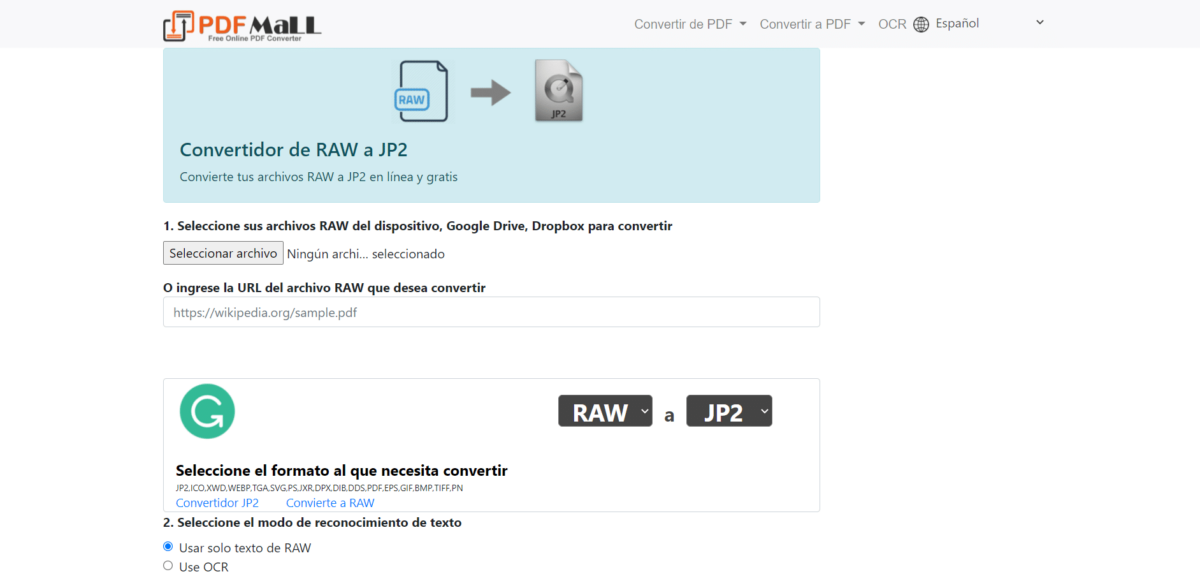
ಮೂಲ: ಪಿಡಿಎಫ್ ಮಾಲ್
iLoveIMG
ಫೋಟೋಗಳನ್ನು ಪರಿವರ್ತಿಸಲು ಬಹಳ ಸಮಯ ತೆಗೆದುಕೊಳ್ಳಬಹುದು, ಅದಕ್ಕಾಗಿಯೇ ನಾವು ನಿಮಗೆ ಮತ್ತೊಂದು ಉಚಿತ ಆನ್ಲೈನ್ ಸಾಧನವನ್ನು ತರುತ್ತೇವೆ. ನೀವು ಮಾತ್ರವಲ್ಲ ಚಿತ್ರಗಳನ್ನು ಪರಿವರ್ತಿಸಿ iLoveIMG ಜೊತೆಗೆ, ನೀವು ಸಹ ಮಾಡಬಹುದು ಸಂಕುಚಿತಗೊಳಿಸಿ, ಕತ್ತರಿಸಿ, ಪರಿವರ್ತಿಸಿ, ಮರುಹೊಂದಿಸಿ ನಿಂದ ಇಲ್ಲಿ ನೀವು ಕೆಲವು ಕ್ಲಿಕ್ಗಳಲ್ಲಿ ನಿಮ್ಮ ಅನಿಮೇಟೆಡ್ GIF ಗಳನ್ನು ಸಹ ಮಾಡಬಹುದು. ಮತ್ತು ಹೌದು, ಇದು ಕೂಡ ಉಚಿತ!
ಆನ್ಲೈನ್ ಪರಿವರ್ತನೆ
ಆನ್ಲೈನ್-ಪರಿವರ್ತಿಸಲು ಮತ್ತೊಂದು ಆನ್ಲೈನ್ ಫೈಲ್ ಪರಿವರ್ತಕವಾಗಿದೆ ನೋಂದಣಿ ಅಗತ್ಯವಿಲ್ಲ ಮತ್ತು ಉಚಿತವಾಗಿದೆ. ಇದು ನಾವು ಮಲ್ಟಿಮೀಡಿಯಾ ಫೈಲ್ಗಳನ್ನು ಇತರ ಸ್ವರೂಪಗಳಿಗೆ ಪರಿವರ್ತಿಸುವ ಪುಟವಾಗಿದೆ ...